Salut prieteni, in tutorialul de astazi o sa invatam cum putem da un efect de schita sau mai bine zis de creion, unei fotografii. Exista foarte multe metode prin care putem face acest lucru. Una din metode ar fi folosirea softurilot Photoshop sau Gimp. Insa, ce ne-am propus noi pentru acest tutorial va fi cum nu sepoate mai simplu de realizat.Vom folosi un mic softulet numit Photo To Sketch ce ne va permite sa transformam fotografiile in schita sau mai bine zis sa le dam un efect care le va face sa para ca sunt desentate de mana omului cu creionul. Softul este foarte interesant si simplu de folosit. Avem la dispozitie 3 “creioane” virtuale intre care putem alege precum si posibilitatea sa ajustam fiecare tip de creion aici referindu-ma la faptul ca putem alege precizia acestora si numarul de linii. O alta functie interesanta mi sa parut faptul ca putem adauga o textura pozei finale, practic vom avea posibilitatea sa alegem una din cele 9 texturi predefinite ce vin odata cu aceasta aplicatie sau putem alege propira noastra textura pe care o vom aplica ca fundal sau background imaginii finale. Daca ajustam sliderele cum trebuie si alegem tipul de creion potrivit putem da pozei un efect de pictura.
Formatele suportate de acest soft sunt: jpg, bmp, wmf pozele modificate putand fi salvate tot in doar cele 3 formate mentionate anterior.
In concluzie, daca vreti sa va distrati sau sa vedeti cam cum ar arata portretul vostru schitat sau facut in creion, aceasta aplicatie este ideala pentru asa ceva. Acestea fiind spuse va invit sa urmarim impreuna tutorialul video. Nu uitati, daca aveti sugestii, reclamatii sau completari nu ezitati sa scrieti pe rubrica de comentarii, de-asemenea daca intilniti pe rubrica de comentarii un user care are o problema si puteti sa-l ajutati, nu ezitati s-o faceti, numai asa
Nu uitati, daca aveti sugestii, reclamatii sau completari nu ezitati sa scrieti pe rubrica de comentarii, de-asemenea daca intilniti pe rubrica de comentarii un user care are o problema si puteti sa-l ajutati, nu ezitati s-o faceti, numai asa putem face locul asta mai bun, ne vedem pe rubrica de comentarii !
Vizionare placuta !
Cum aplicam un efect de cartoon-izare unei poze sau unei imagini – tutorial video
Ultimul update la 12 februarie 2021 De 16 comentarii
......................................
.........................................
Tutoriale similare
- Cum adaugam un efect de blur (zona cenzurata) pe filme sau clipuri video – tutorial video
- Importanta unei parole solide si usor de retinut pentru email sau alte servicii – tutorial video
- Cum aplicam efectele dream voice sau reverse pe voce cu Audacity – tutorial video
- Cum se aplica folia protectoare pe ecranul unui telefon sau al unei tablete – tutorial video
- Shutdown, restart PC, pornirea softurilor prin apasarea unei singure taste – tutorial video





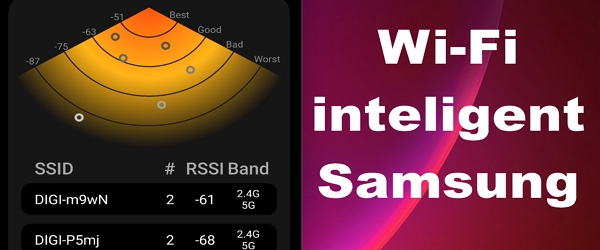

sincer?!! nu prea vad utilitatea tutorialului!!
sicer nu prea vad ca cautati voi aici…mai bine ducetiva la FIFA e mai interesant acolo decat sa lasati comentarii aiurea
Bravo Adrian>aveam nevoie de asa ceva.
Interesant program. Daca ai nevoie sa faci o schita, pentru avatar sau pentru un banner ceva, se rezolva imediat. Nu toata lumea foloseste Photoshop si nu toti au timp sa il invete.
Nu oricine are răbdare, la început ies greu lucrurile.
foarte misto programul,de mult cautam asa ceva,nu stiam k exista,felicitari adriane
Tare .. ms .. 20+
Buna as vrea daca se poate un tutorial despre partitionarea hardurilor WD Caviar Green am vazut ca este o partitionare mai avansata si necesita cunostinte de partitionare. Multumesc si astept cu interes tutorialul
Tutorialul exista demult, nu trebuie decat sa scrii sus in dreapta in casuta de cautare de pe margina neagra: cum se partitioneaza corect un hard, dai enter si vei gasi tutorialul
Acest disc este un model Advanced Format, adica nu mai are sectoare de 512, ci de 4096 bytes. De aceea, trebuie partitionat in mod special, astfel incat sectoarele fizice sa se sincroinizeze cu cele rezultate in urma formatarii sunt niste discuri mai noi WD Caviar Green WD20EARS
Chiar e Macaulay Culkin
Adriane, sincer, chiar tu esti in poza?, pentru ca un search pr google image dupa Macaulay Culkin, da o poza extrem de identica cu cea a ta.
chiar conteaza cum arat? chiar te framanta asta? nu poti sa dormi din cauza asta? Nu are omu voie sa mai faca o gluma, sunteti cam incordati, invatati sa intelegeti subtilitatile unei glume sau ale unor ironii.
Importante sunt tutorialele nu cum aratam noi
foarte simplu de folosit…
Salut am si eu o problema si as vrea ajutor. Am un frate 11 ani si sta cu mama (probleme in familie) are un pc cu windows xp si mama nu vrea sa il lase mai mult de 2-3 ore pe zi la pc si as vrea sa stiu un program care ii inchide calc dupa 2-3 ore, parola pot pune dar mama e la munca 9-21 si nu poate scrie parola iar eu nu sunt mereu langa ei. Aveti idee un program sa nu ceara parola 3 ore si apoi da sau la o noua redeschidere sa o ceara sau sa nu se mai deschida deloc in ziua aia. MULTUMESC FRUMOS
Salut videotutorial! In primul rand vreau sa va multumesc ca existati 🙂
In al doilea rand as avea nevoie de ajutor 🙁
Am gasit tutorialu asta misto de mult timp, am descarcat programul si am gasit, din intamplare o functie de “record animate”. Cei care au folosit versiunea “Pro” a photo to sketch 4.0 cunosc optiunea asta. Din pacate versiunea trial a expirat si nu mai pot sa folosesc chestia aia 🙁 Stie cineva vreun software care ar putea sa faca ceva similar? Astept raspuns cat mai repede. Multumesc anticipat.